[2022] 4 Dinge, die Sie über Jailbreak nicht wissen sollten MDM entfernen
Ihr neues iOS-Gerät muss mit Mobile Device Management (MDM) ausgestattet sein. Auch wenn Sie einige Zeit Freude daran haben, nutzen Sie das Gerät ohne größere Sicherheitsrisiken. Aber es schränkt Ihre Erfahrung ein. Ist es nicht? Wenn Sie sich also darauf freuen, MDM mit Jailbreak oder ohne Jailbreak zu entfernen, brauchen Sie ein entschlossenes Dossier.
Nicht wahr? Hier ist es. Dieses Dossier wird Sie darüber informieren So entfernen Sie MDM ohne Jailbreak oder mit Jailbreak. Alles, was Sie tun müssen, ist dieser Anleitung Schritt für Schritt zu folgen.
Teil 1: Was ist MDM? Warum kann Jailbreak MDM entfernen?
Mobile Device Management (MDM) ist der Prozess, bei dem die Unternehmensdatensicherheit durch Überwachung, Verwaltung und Sicherung mobiler Geräte verbessert wird. Diese Mobilgeräte können Smartphones, Laptops, Tablets und verschiedene andere iOS-Geräte sein.
MDM gibt IT-Administratoren die Möglichkeit, verschiedene mobile Geräte, die Zugriff auf sensible Daten haben, sicher zu überwachen und zu verwalten. MDM ermöglicht eine einfache Verwaltung der installierten Apps oder der Art und Weise, wie ein Benutzer sie verwenden kann.
Jetzt fragen Sie sich vielleicht, warum Jailbreak MDM entfernen kann. Immerhin ist es werkseitig installiert?
In einfachen Worten bedeutet Jailbreak, dass Sie Ihr iDevice im übertragenen Sinne aus dem Gefängnis oder Gefängnis ausbrechen, in dem der Hersteller es selbst platziert hat. Jailbreaking wurde als gängige Praxis verwendet, um uneingeschränkten Zugriff auf Ihr Gerät zu erhalten. Das gibt Ihnen mehr Freiheit.
Sie können MDM ganz einfach per Jailbreak entfernen.
Hinweis: Sie benötigen SSH, Checkra1-Software und einen Computer.
Schritt 1: Downloaden und installieren Sie Ceckra1n auf Ihrem PC. Nach erfolgreicher Installation erscheint Checkra1n auf dem Startbildschirm Ihres Geräts.
Hinweis: Wenn es nicht auf dem Startbildschirm angezeigt wird, suchen Sie es. Sie können Hilfe aus dem Suchfeld für dasselbe nehmen.
Schritt 2: Jetzt müssen Sie den Port Ihres iOS-Geräts mit iProxy verfügbar machen. Auf diese Weise können Sie SSH darauf zugreifen. Sobald Sie sich mit SSH sicher sind, setzen Sie den Vorgang fort, indem Sie „CD../../“. Dieser Wille; gelangen Sie in das Stammverzeichnis des Geräts.
Schritt 3: Jetzt musst du laufen“cd / private/var/containers/Shared/SystemGroup/“. Dadurch wird sichergestellt, dass Sie den Ordner eingeben, in dem MDM-Dateien vorhanden sind.
Schritt 4: Sie müssen den Vorgang durch Ausführen abschließen „rm-rf systemgroup.com.apple.configurationprofiles/.“ Sobald Sie damit fertig sind, werden alle MDM-Profile von Ihrem Gerät gelöscht. Jetzt müssen Sie nur noch Ihr Gerät neu starten. Sie gelangen zum Begrüßungsbildschirm.
Schritt 5: Wenn Sie mit dem Update fertig sind, kehren Sie zur Fernverwaltung zurück und installieren Sie ein Profil. Dieses Profil unterliegt keinerlei Beschränkungen. Es wird ohne MDM-Konfigurationen sein.
Vorteile des Jailbreaks:
Jetzt können Sie benutzerdefinierte Apps installieren, die Sie nicht auf einem Standardgerät verwenden können. Sie können auch kostenlose Apps über den Jailbreak-App-Store installieren. Sie haben jetzt mehr Freiheit bei der Anpassung. Sie können Farben, Texte und Themen nach Ihrer Wahl ändern. Vor allem sind Sie jetzt in der Lage, vorinstallierte Apps zu löschen, die sonst nicht hätten gelöscht werden können. Mit einfachen Worten, Sie können Ihr Gerät jetzt so steuern, wie Sie es möchten.
Teil 2: Welches Risiko besteht beim Jailbreak Ihres iPhones, um MDM zu entfernen?
Obwohl Jailbreak eine einfache Option zu sein scheint, um MDM zu entfernen, birgt es viele Risiken. Hier sind die häufigsten Risiken.
- Garantieverlust des Herstellers.
- Sie können Software nicht aktualisieren, bis eine Version mit Jailbreak verfügbar ist.
- Einladung zu Sicherheitslücken.
- Reduzierte Akkulaufzeit.
- Unerwartetes Verhalten integrierter Funktionen.
- Hohes Risiko des Eindringens von Viren und Malware.
- Eine offene Einladung an Hacker.
- Unzuverlässige Datenverbindungen, Anrufunterbrechungen, ungenaue Daten usw.
- Es kann auch sein, dass das Gerät gemauert wird.
Nach dem Jailbreak sind Sie nicht in der Lage, Ihr Gerät normal zu verwenden, wie Sie es früher getan haben. Dies liegt daran, dass Sie immer im Schatten von Hackern bleiben werden, die darauf aus sind, Sie anzugreifen, wenn Sie Ihr Handy für digitale Transaktionen verwenden. Dann spielt es keine Rolle, ob es um Geld oder persönliche Informationen geht.
Hinweis: Wenn Sie MDM mit Jailbreak entfernt haben, müssen Sie in Zukunft jegliche digitale Transaktion vermeiden, bis Sie sich der Sicherheit sicher sind. Darüber hinaus wird empfohlen, diese Maßnahme nach Ablauf der Garantie durchzuführen.
Darüber hinaus können Sie Ihr Gerät, sobald es gemauert wurde, nicht mit normaler Software reparieren. Die Chancen stehen gut, dass Sie professionelle Hilfe benötigen. Dies liegt daran, dass der Softwarefehler, der in Ihrem Gerät auftritt, nur schwer vollständig behoben werden kann, ohne die Hardwarestruktur Ihres Geräts auszutauschen. Obwohl Sie den DFU-Modus oder iTunes verwenden können, garantieren diese Lösungen nicht, dass Sie den Fehler beheben können.
Teil 3: Wie entferne ich MDM ohne Jailbreak?
Jailbreak ist zweifellos ein effektiver Weg, um MDM von iDevice zu entfernen. Aber es birgt auch viele Risiken, wenn es so viele Risiken gibt, einen Jailbreak durchzuführen, um MDM zu entfernen. Warum gehen Sie dann nicht mit einer anderen Technik vor. Sie können leicht Entfernen Sie MDM ohne Jailbreak.
Sie fragen sich vielleicht, wie? Sie können dies ganz einfach tun DrFoneTool – Bildschirm entsperren (iOS). Es ist eines der wunderbaren und vertrauenswürdigen Tools, mit dem Sie verschiedene Probleme von Ihrem iDevice aus beheben können. Aber am wichtigsten ist, dass Sie dieses Tool verwenden können, um MDM zu entfernen.

DrFoneTool – Bildschirm entsperren (iOS)
Entfernen Sie MDM ohne Jailbreak.
- Sie werden keine Daten verlieren, während Sie MDM von Ihrem Gerät entfernen.
- Obwohl es sich um ein Premium-Tool handelt, wird es auch mit einer kostenlosen Version geliefert, mit der Sie verschiedene Funktionen kostenlos nutzen können.
- Es verfügt über eine interaktive und benutzerfreundliche Oberfläche, die einfach zu bedienen ist. Das bedeutet, dass Sie keine technischen Kenntnisse benötigen, um es zu verwenden.
- Es verfügt über eine Datenverschlüsselungsfunktion und einen erweiterten Betrugsschutz. Dies bedeutet, dass Ihr Gerät nicht verschiedenen Bedrohungen und Sicherheitsrisiken ausgesetzt ist.
Hier sind einige Schritte, die Sie befolgen müssen, um MDM zu entfernen.
Schritt 1: Wählen Sie den Modus aus
Als erstes müssen Sie das DrFoneTool – Bildschirm entsperren (iOS) herunterladen und auf Ihrem Computer installieren. Öffnen Sie es nach erfolgreicher Installation und wählen Sie „Bildschirm entsperren“.

Schritt 2: Wählen Sie MDM iPhone entsperren
Sie erhalten 4 Optionen. Wählen Sie „MDM iPhone entsperren“ aus den angegebenen Optionen.

Schritt 3: MDM entfernen
Sie erhalten 2 Optionen
- MDM umgehen
- MDM entfernen
Sie müssen „MDM entfernen“ auswählen.

Klicken Sie auf „Erste Schritte“, um fortzufahren. Sie werden um Bestätigung gebeten. Klicken Sie auf „Entfernen beginnen“.
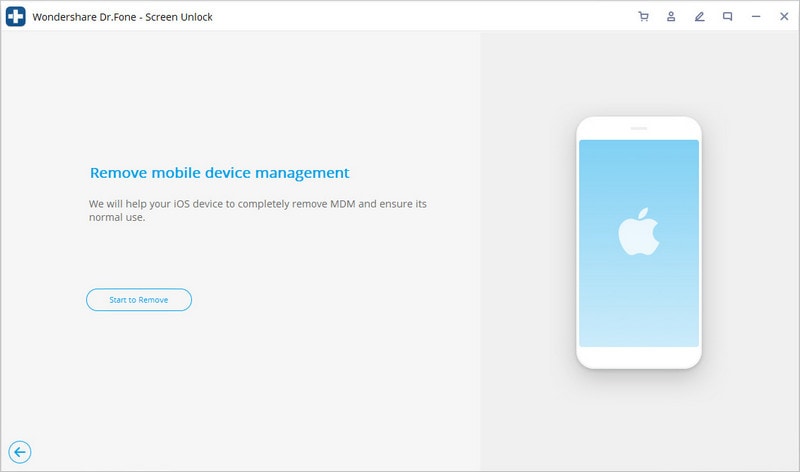
Das Tool startet den Überprüfungsprozess.
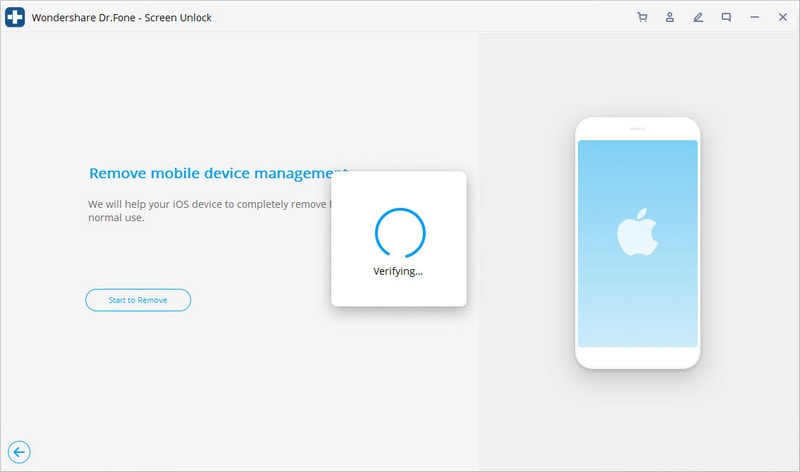
Schritt 4: Deaktivieren Sie „Mein iPhone suchen“
Wenn Sie „Find My iPhone“ auf Ihrem Gerät aktiviert haben, müssen Sie es deaktivieren. Das Tool wird dies selbst finden und Sie darüber informieren.
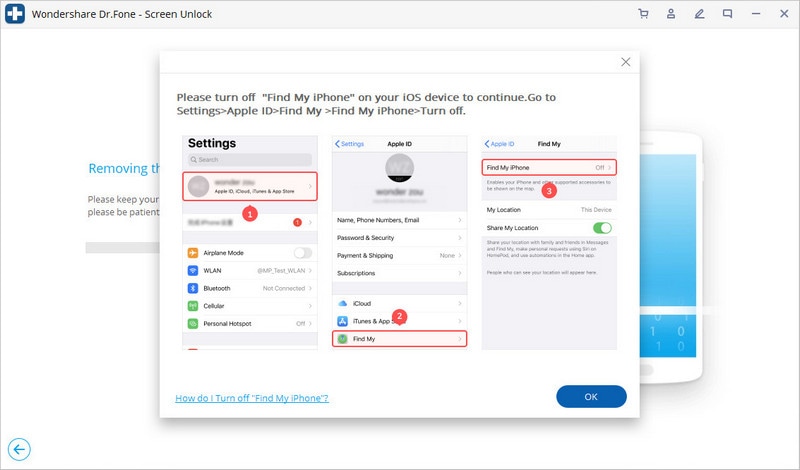
Wenn Sie es bereits deaktiviert haben, beginnt der Prozess zum Entfernen von MDM.
Schließlich wird Ihr iPhone nach einigen Sekunden neu gestartet. Das MDM wird entfernt und Sie erhalten die Meldung &ldquoErfolgreich entfernt!“

Fazit:
Es ist einfach, MDM mit Jailbreak zu entfernen. Es ist einfacher, MDM ohne Jailbrestrong> zu entfernen. Es gibt viele Möglichkeiten, dies zu tun. Sie werden sogar eine Menge Werkzeuge dafür finden. Aber die Frage ist, ob Sie den richtigen Schritt in die richtige Richtung gehen. Diese Sache ist wichtig, denn wenn es zu irgendeinem Zeitpunkt nicht richtig läuft, werden Sie mehr Schaden anrichten als reparieren. Aus diesem Grund werden Ihnen hier in diesem Leitfaden einige bewährte und getestete Lösungen vorgestellt. Befolgen Sie einfach die angegebenen Schritte und entfernen Sie MDM ohne Hardware oder Fehler.
Neueste Artikel

